
第十七步:关键步骤 下面这些步骤开始对环境进修修饰,渲染。
包括整体色调的调节,其他元素的添加,以及和周围环境的相互作用效果。
这些都是很重要的方面,新手往往做出了的合成比较假,就是这原因。
在最上面新建一层
使用渐变工具(G),模式选择 径向渐变 颜色由 浅褐色到深褐色。
图层混合模式选择 颜色减淡
如下图
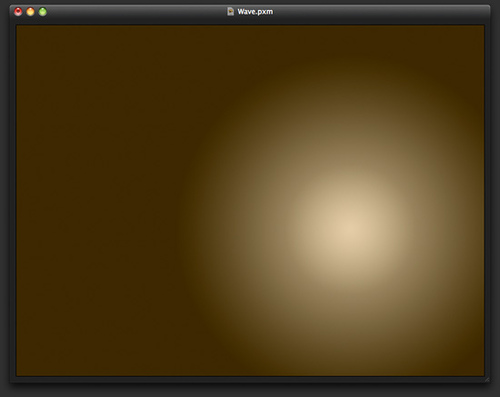
第十八步:添加烟雾元素,渲染气氛。
把准备好的烟雾图片,拉进工作文档。
放到最上一层。
选择图层混合模式为 叠加 不透明度为 80% 。
(叠加效果可以增强对比,颜色更艳。)

第十九步:给人物做影子。
按住Ctrl在人物图层上单击左键
把人物载入选区
Ctrl+Shift+N新建一层空白图层
填充黑色
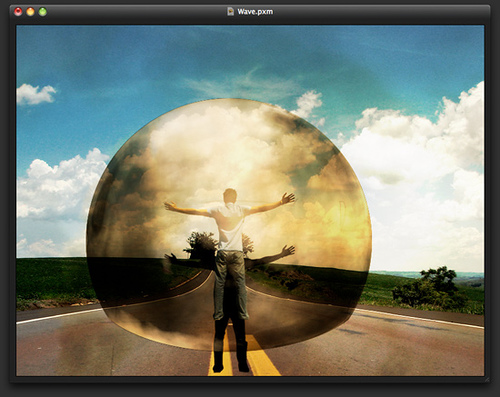
第二十步:调整好影子的位置,大小,这样看上去自然。
选择 编辑—变换—扭曲 调节
放好影子的位置。

零七网部分新闻及文章转载自互联网,供读者交流和学习,若有涉及作者版权等问题请及时与我们联系,以便更正、删除或按规定办理。感谢所有提供资讯的网站,欢迎各类媒体与零七网进行文章共享合作。

